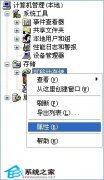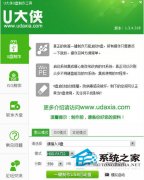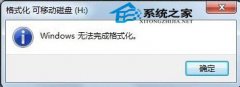任务栏上看不到U盘图标的解决方法
时间:2023-06-29来源:系统屋作者:yongxin
我们印象中,插入U盘后再任务栏的右下角都应该会出现一个U盘图标。近日,不少用户反映找不到U盘图标的问题。今天96KaiFa源码小编就为大家解答下。为何会这样子呢?
用户反馈:
当我们将正常使用的u盘插入电脑后,发现任务栏中找不到u盘的图标,打开我的电脑和资源管理器也看不到u盘的盘符,碰到这种情况时我们该如何打开u盘呢?
解决方法:
首先通过点击左下角的“开始”按钮,在命令框中输入cmd并按回车键确认,随后在弹出的窗口下输入“explorer g:”后按回车键即可打开u盘使用(小编所使用u盘的盘符为G),但是通过这种方式打开的u盘在标题栏上会有显示,在地址栏中依旧没有显示,即使我们返回到我的电脑也看不到u盘,所以在这种情况下的u盘也是出于非正常识别状态,因此会导致长文件名这一系统特性就无法使用。
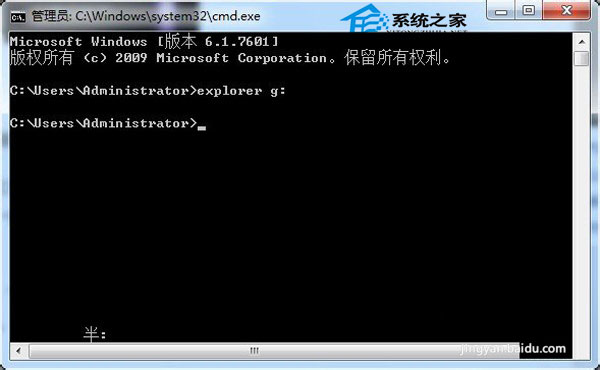
输入“explorer g:”
下面小编就教大家使用IE浏览器来解决眼前的这一问题。首先打开IE浏览器,在地址栏中输入盘符“G:”并按回车键即可打开u盘。这样的打开方式可以支持长文件名的文件操作,同时在向上返回到“我的电脑”时也可以看到u盘盘符了。
上面介绍的这两大方法都很简单吧,他们可以帮你解决重装系统后任务栏中u盘图标不显示的问题。要选择哪一种方法,就看你自己的了。以后再遇到U盘图标不显示的情况,我们就可以轻松应对了。
相关信息
-
-
2023-06-29
U盘等USB设备被禁用该怎么解除 -
2023-06-29
如何解决U盘安装WinXP出现txtsetup.sif文件丢失的问题 -
2023-06-29
启动U盘制作失败的主因分析及应对策略
-
-
将U盘制作成引导盘的详细操作方法
我们在平常的工作生活中,都会经常使用到电脑,而电脑系统又很容易被各种东西侵袭导致崩溃,电脑一旦崩溃我们就需要重新安装系统,传统的安装系统方法,我们都会使用到光盘,但是现在无论是台式机电脑还是笔记本,大家都已经不需要...
2023-06-29
-
应对U盘提示“无法完成格式化”的绝招
我们在使用U盘的过程中,经常会因为各种需要而格式化U盘,比如量产U盘,比如做U盘系统启动盘等等。不过,有时候系统会提示“windows无法完成格式化”。这个问题该怎么解决呢?让小编来告诉你。...
2023-06-28
系统教程栏目
栏目热门教程
人气教程排行
站长推荐
热门系统下载
- 211次 1 雨林木风 GHOST WIN7 SP1 X86 极速体验版 V2017.08(32位)
- 173次 2 深度技术 GHOST WIN7 SP1 X64 经典旗舰版 V2015.10(64位)
- 152次 3 GHOST WIN10 X86 装机专业版 V2017.04(32位)
- 132次 4 萝卜家园 GHOST XP SP3 极速装机版 V2015.11
- 130次 5 电脑公司 GHOST XP SP3 专业装机版 V2016.10
- 111次 6 风林火山 GHOST WIN7 SP1 X86 经典装机版 V2017.06 (32位)
- 98次 7 技术员联盟 GHOST WIN7 SP1 X64 劳动节装机版 V2015.04(64位)
- 91次 8 萝卜家园 GHOST WIN7 SP1 X64 电脑城装机版 V2016.07 (64位)